En post-production cinématographique, il y a une phase appelée compositing , qui place les images réelles dans une caméra avec des images générées uniquement par un logiciel. Ce que cela signifie réellement pour l'artiste compositeur dépend du film. Parfois, il n'y a que quelques superpositions, d'autres fois, il y a des effets spéciaux mineurs comme des faisceaux laser ou des explosions, parfois c'est un écran vert, et d'autres fois encore, c'est un peu de tout. La plupart des applications de montage vidéo peuvent effectuer une composition de base. Pourtant, lorsque votre travail consiste à rassembler différents composants et à donner l'impression qu'ils étaient devant la caméra dans la vraie vie au moment du tournage, il faut une application dédiée avec un outillage très spécifique. Heureusement, l'industrie cinématographique en fait beaucoup plus avec l'open source et la collaboration entre studios que vous ne le pensez, et certains des meilleurs outils pour traiter les images numériques (y compris OpenColorIO, OpenEXR, OpenFX, etc.) sont devenus omniprésents. L'application de composition Natron tire parti de cette technologie ouverte, ainsi que des modèles d'interface séculaires de "nouilles et nœuds", pour apporter une composition professionnelle aux utilisateurs de logiciels open source.
Le compositing est un travail important et complexe, mais cet article vous présente les bases de ce que vous devez savoir sur l'interface de Natron et quelques principes de base du compositing. Après avoir lu ceci, vous ne serez pas un pro, mais vous saurez par où commencer.
Installer Natron sur Linux
Natron est disponible sur la plupart des distributions Linux depuis votre gestionnaire de packages. Sur Fedora, Mageia et distributions similaires :
$ sudo dnf install natronSur Elementary, Mint et d'autres distributions basées sur Debian :
$ sudo apt install natronCependant, j'utilise Natron comme Flatpak.
Interface du compositeur
Que vous utilisiez Natron ou un compositeur non ouvert, l'idée derrière l'interface de composition est généralement la même :
- Vous disposez d'une zone de graphique de nœuds dans laquelle vous tracez les relations entre les éléments de votre composition. Chaque composant de votre composition est un nœud , et vous les reliez avec des flèches de style organigramme communément appelées "nouilles". Par défaut, Natron inclut un nœud Viewer prêt à l'emploi dans votre graphique de nœuds initial.
- Il y a un panneau Propriétés sur la droite pour vous permettre de contrôler les attributs de chaque nœud.
- Un panneau de visualisation en haut de la fenêtre affiche le nœud actuel isolément par défaut.
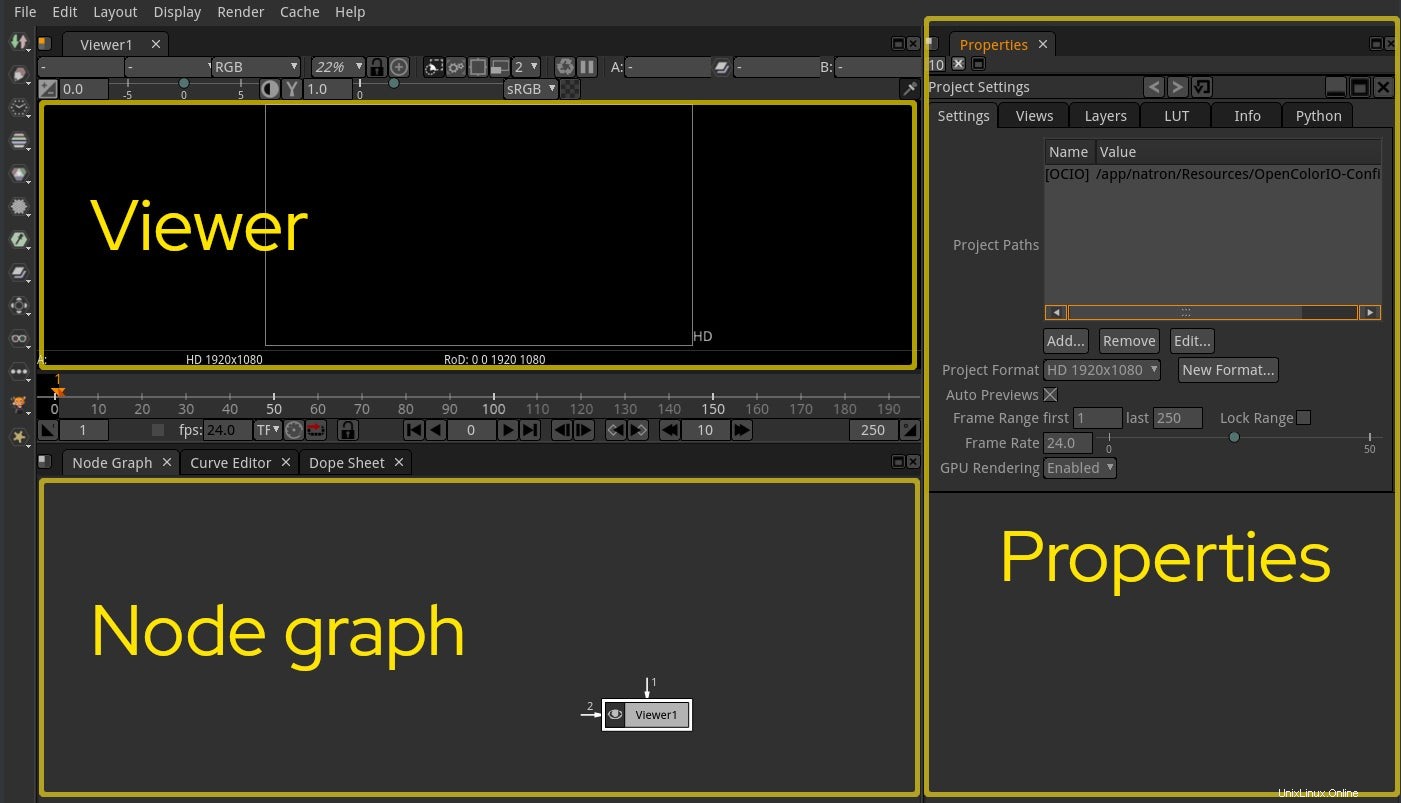
Plus de ressources Linux
- Aide-mémoire des commandes Linux
- Aide-mémoire des commandes Linux avancées
- Cours en ligne gratuit :Présentation technique de RHEL
- Aide-mémoire sur le réseau Linux
- Aide-mémoire SELinux
- Aide-mémoire sur les commandes courantes de Linux
- Que sont les conteneurs Linux ?
- Nos derniers articles Linux
Importer et afficher des composants
Pour composer une image, vous avez besoin des composants de ce qui fera votre image. À titre d'exemple simple, commencez par une vidéo et un texte superposé. Bien sûr, faire apparaître du texte sur la vidéo est une tâche que vous pouvez effectuer dans n'importe quel éditeur vidéo, mais commencer simplement illustre le flux de travail.
Tout d'abord, faites un clic droit dans le panneau du graphique des nœuds, sélectionnez l'Image sous-menu et ajoutez un Lire nœud. Le nœud de lecture lit un fichier à partir du disque, alors choisissez une vidéo sur votre disque dur lorsque vous y êtes invité. Après avoir ajouté une image vidéo à votre projet, vous remarquerez peut-être que vous ne pouvez pas réellement voir votre image, sauf sous forme de vignette dans le nœud. Vous ne pouvez pas voir votre vidéo car elle se trouve dans le nœud de lecture, et le nœud de lecture n'est pas encore connecté à une visionneuse. Connectez votre image à votre nœud de visualisation en tirant la nouille sortante du nœud de lecture et en la déposant sur le nœud de visualisation. Cliquez sur le nœud de la visionneuse pour l'activer et votre image vidéo pour qu'elle apparaisse dans votre visionneuse.
L'ajout et l'utilisation de nœuds de visionneuse est quelque chose que vous ferez souvent lors de la composition. Non seulement vous avez besoin d'un nœud de visualisation pour voir votre travail, mais vous pouvez avoir plus d'un nœud de visualisation afin que vous puissiez jeter un coup d'œil à votre travail à différentes étapes de votre composition. Vous pouvez ajouter de nouveaux nœuds de visualisation à partir de l'image de votre menu contextuel. sous-menu.
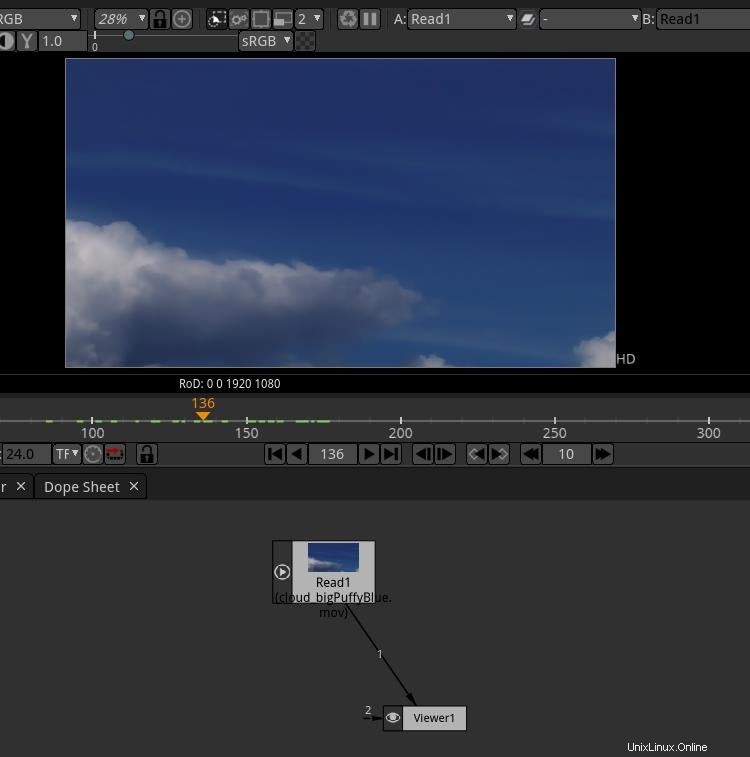
Panneau Propriétés
Chaque nœud de votre graphe de nœuds est accompagné d'un panneau de propriétés à droite de la fenêtre Natron. Le panneau de propriétés du nœud de lecture répertorie le chemin du fichier qu'il lit à partir du disque et affiche les paramètres par défaut de ce métrage (première image, dernière image, fréquence d'images, espace colorimétrique, etc.). Tous ces paramètres peuvent être modifiés si nécessaire. .
Ajouter une superposition
Ensuite, faites un clic droit dans le panneau du graphique des nœuds, accédez au Dessiner menu et sélectionnez Texte . Cela ajoute un nœud de texte à votre graphique, et il peut ou non l'avoir connecté à quoi que ce soit.
Voici une subtilité de Natron qu'il est bon de connaître. Lorsque vous ajoutez un nœud à votre graphique alors que rien n'est sélectionné, vous ajoutez un nœud flottant connecté à rien. Lorsque vous ajoutez un nœud avec un autre nœud sélectionné, Natron ajoute le nœud et le connecte au nœud sélectionné.
Si votre nœud de texte s'est connecté entre vos nœuds d'image et de visualisation, déconnectez-le. Pour déconnecter les nœuds, saisissez la nouille qui les relie (je trouve plus facile de saisir le chiffre ou le mot au milieu de la nouille), puis "retirez-le" en faisant glisser votre souris rapidement vers la droite ou la gauche. Il faut un peu de pratique pour s'habituer au fonctionnement des nouilles, mais on finit par s'y faire.
Connectez le nœud de texte à votre nœud de visualisation en tant qu'entrée secondaire. Cela obscurcit l'image vidéo mais vous permet de voir ce que vous faites dans le nœud de texte. Mettez ensuite en surbrillance le nœud de texte et recherchez son panneau de propriétés sur la droite. Tapez du texte dans le champ de texte, choisissez une police que vous aimez et ajustez la position du texte en faisant glisser le symbole cible dans le panneau de visualisation.
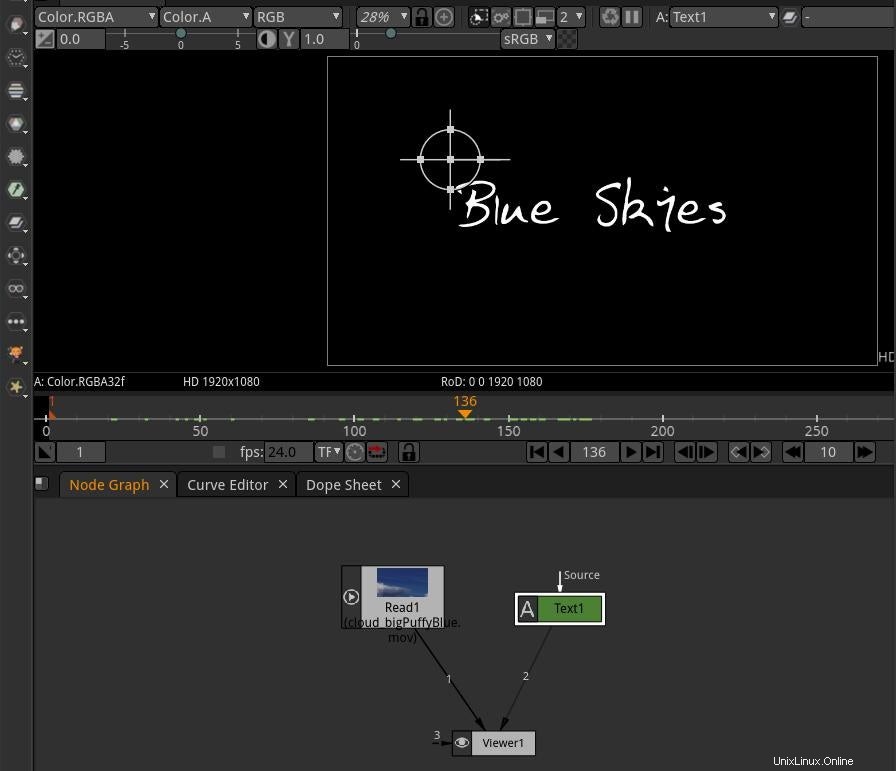
Fusionner les composants
Vous avez maintenant une image et du texte, et vous pouvez en voir un mais apparemment pas les deux. Le compositage une partie de la composition se fait en grande partie par le biais de fusions , ce que vous faites littéralement avec une fusion nœud. Cliquez avec le bouton droit sur le panneau du graphique de nœuds, accédez à Fusions menu, et sélectionnez Fusionner .
Cela ajoute un nouveau nœud de fusion à votre graphique. Cliquez et faites glisser le A noodle du nœud de fusion au nœud de texte et le B noodle au nœud de lecture. Connectez la nouille en bas du nœud de fusion au nœud de visualisation.
Vous avez terminé votre toute première composition.
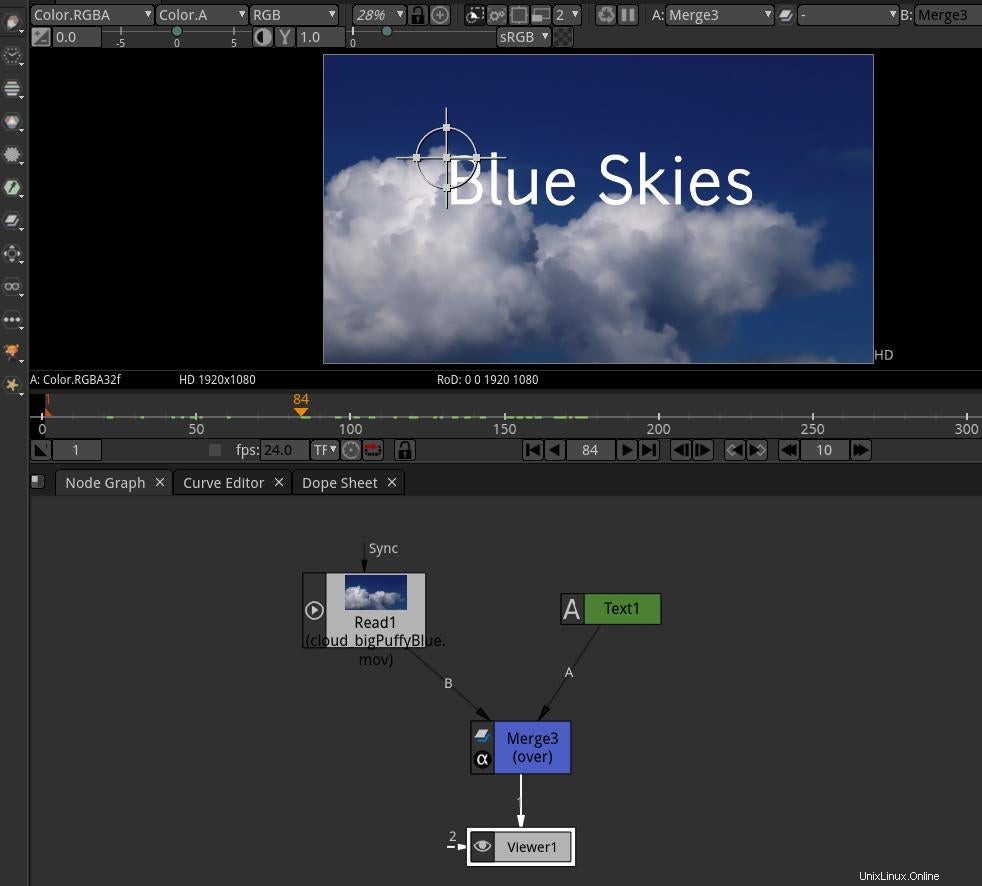
Que se passe-t-il lorsque vous connectez le nœud de texte à B ? et le nœud de lecture à A ?
Ajouter plus de nœuds
Maintenant que vous avez votre composite de base, essayez différents nœuds pour voir comment ils affectent vos images. L'avantage de l'interface graphique de nouilles et de nœuds est que vous avez un contrôle total sur le pipeline d'effets. Dans un éditeur vidéo traditionnel, les effets sont appliqués essentiellement sous forme de calques, et il n'y a que deux façons d'empiler les calques - de haut en bas ou de bas en haut, et les deux reviennent au même. Avec un graphe de nœuds, vous avez autant de piles que vous en avez besoin, et de nombreux nœuds ont plus d'une ou deux entrées (et avec les fusions, vous avez toujours autant d'entrées et de sorties que nécessaire.)
Si vous avez des séquences d'écran vert qui traînent, essayez d'ajouter un Chromakeyer nœud du Keyer sous-menu. Si vous avez un métrage d'effet, essayez de le superposer sur le métrage et d'utiliser un ColorCorrect node pour l'intégrer à votre métrage.
Il existe de nombreux effets à expérimenter dans Natron, même sans séquences de démonstration. L'open source a été le pionnier de la plupart des logiciels d'imagerie les plus avancés, et Natron en profite et en tire pleinement parti. Non seulement Natron offre la gamme habituelle d'effets, comme la balance des couleurs, le contraste, les niveaux, le seuil, la saturation, etc., mais avec le plug-in G'MIC très populaire, il propose des centaines de filtres et d'effets supplémentaires.
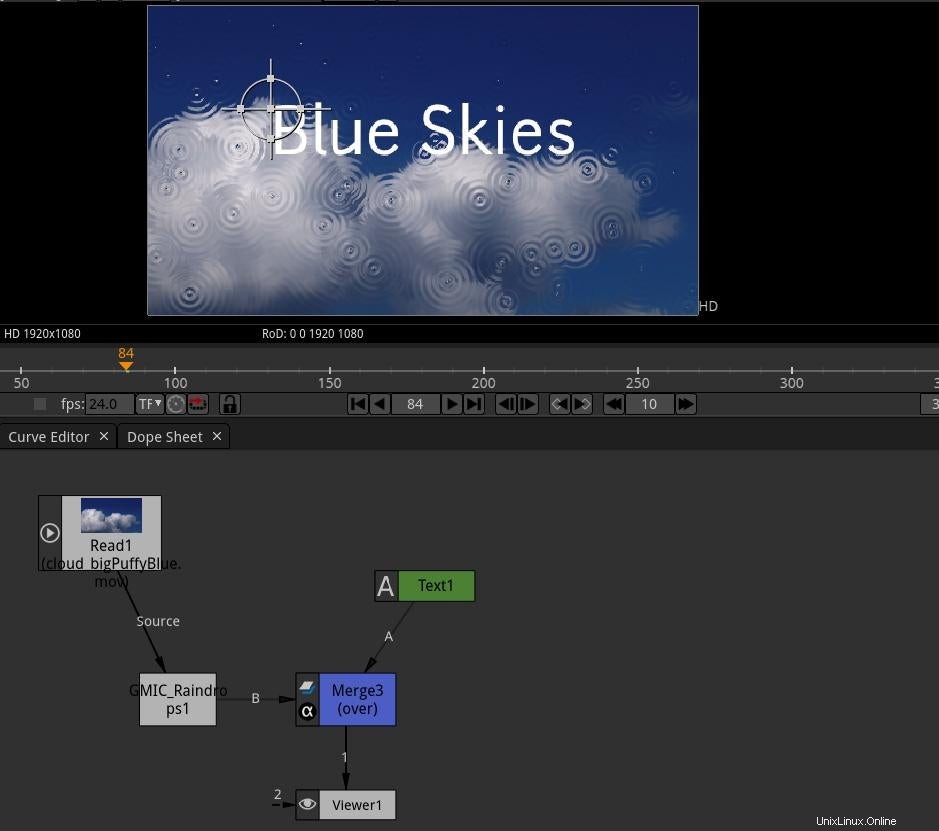
Au fur et à mesure que vous ajoutez de plus en plus de nœuds, vous risquez de manquer d'espace dans votre panneau de graphique de nœuds. Il existe quelques commodités pour vous aider :
- Avec votre souris survolant le panneau du graphique des nœuds, appuyez sur la barre d'espace sur votre clavier. Cela agrandit le panneau actuel pour occuper toute la fenêtre Natron. Cela fonctionne pour n'importe quel panneau.
- Cliquez avec le bouton central et faites glisser le panneau du graphique de nœuds pour vous déplacer dans votre graphique.
- Utilisez la molette de défilement de votre souris pour effectuer un zoom avant et arrière sur votre graphique.
Exporter votre travail
La sortie par défaut de Natron est le format EXR standard de l'industrie, qui produit une série d'images fixes qui, lorsqu'elles sont assemblées à la manière d'un flipbook, imitent le mouvement. EXR est un excellent format avec de nombreuses options, y compris des images stéréo, un espace colorimétrique énorme et des métadonnées importantes, mais c'est un format assez lourd pour les séquences de test. J'ai tendance à utiliser PNG ou même JPG pendant que je travaille, puis à sortir dans le format requis par la prochaine étape du pipeline.
Pour rendre votre composite, ajoutez un Write nœud de l'image sous-menu et connectez-le à votre dernier nœud qui n'est pas un visualiseur. Dans cet exemple, il s'agit du nœud de fusion.
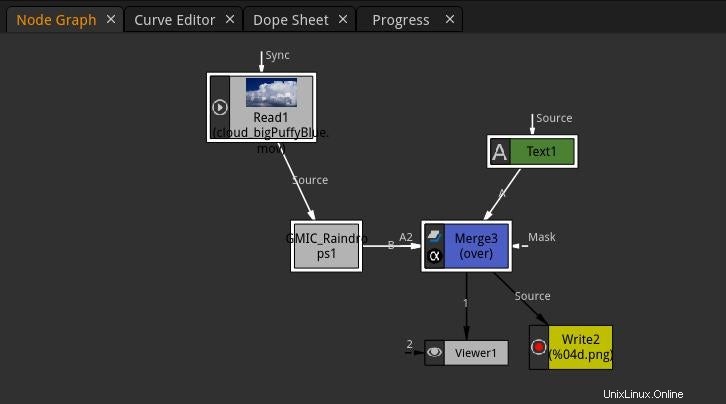
Lorsque vous ajoutez un nœud d'écriture, Natron vous demande un chemin vers l'endroit où vous souhaitez enregistrer les fichiers. Étant donné que le format de sortie habituel de Natron est une séquence d'images plutôt qu'un fichier vidéo, vous souhaiterez probablement créer un nouveau répertoire pour votre sortie. Et comme il s'agit d'une séquence, vous ne pouvez pas fournir un seul nom de fichier, mais vous devez fournir un modèle de nom de fichier. La syntaxe magique pour produire des noms de fichiers tels que 0001.png, 0002.png, 0003.png, etc., est %04d.png , où le 4d détermine le nombre total de chiffres dans le nom du fichier. Vous devez avoir suffisamment de chiffres pour contenir toutes vos images :si votre projet comporte 360 images, vous ne pouvez pas simplement fournir %02d car il y a trois endroits dans 360, vous avez donc besoin d'au moins %03d comme modèle.
Une fois que vous avez déterminé où vous allez enregistrer vos fichiers de sortie et que le modèle détermine leurs noms, cliquez sur Enregistrer bouton.
Dans le panneau des propriétés du nœud d'écriture, assurez-vous que votre nœud d'écriture a correctement deviné vos paramètres. Au bas du panneau des propriétés, un bouton fournit des informations sur libpng, ce qui confirme que Natron est configuré pour générer des fichiers PNG. Vous pouvez effectuer le rendu de l'ensemble de votre projet ou, si vous effectuez simplement un test ponctuel, vous pouvez définir la Frame Range vers Manuel et entrez seulement 24 ou 48 images. Pour les rendus complexes, il est important de faire des vérifications ponctuelles avant de s'engager sur des heures et des heures de cycles de rendu.
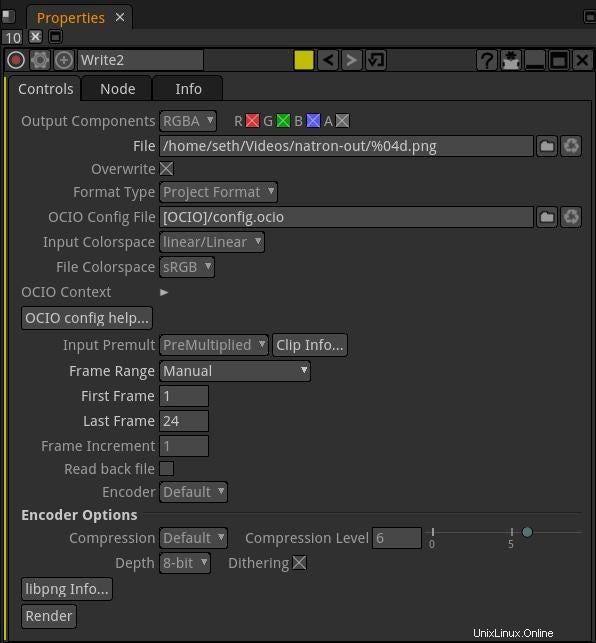
Cliquez sur le Rendu bouton en bas du panneau de propriétés du nœud d'écriture lorsque vous êtes prêt. Vous pouvez afficher votre séquence d'images dans une visionneuse de séquences d'images comme DJV, ou l'importer dans Kdenlive, ou la convertir en un fichier vidéo avec ffmpeg :
$ ffmpeg -i %04d.png \
-c:v vp9 \
-an \
-r 24 \
out.webm
Composition complexe
La composition signifie modifier des images animées avec des filtres et des effets, intégrer des éléments disparates dans une image cohérente, masquer les déchets et combiner des pixels de manière nouvelle et intéressante. C'est un type d'art moderne unique, et pourtant il a ses racines dans les tout débuts du cinéma (bien qu'il ait été fait avec de la lumière et des produits chimiques, alors.) Natron apporte ce genre de créativité et de plaisir aux utilisateurs open source. Essayez-le et voyez ce que vous pouvez créer.